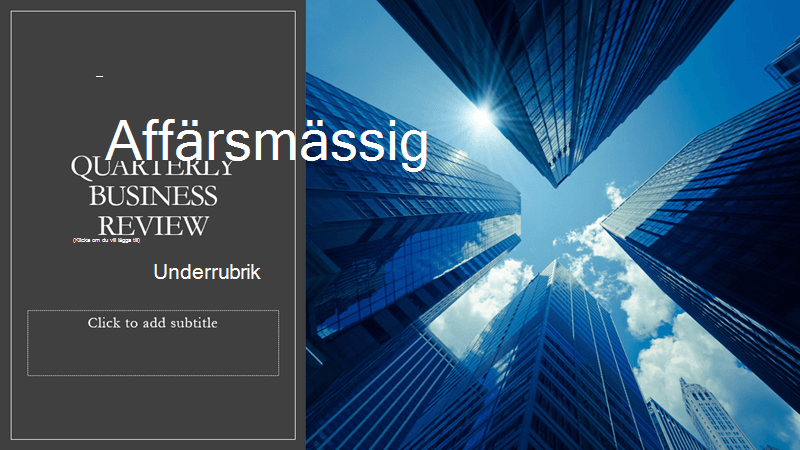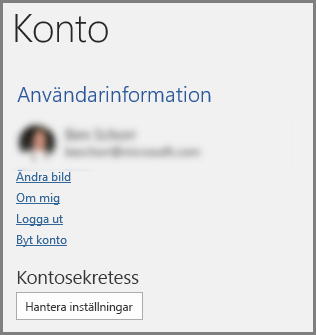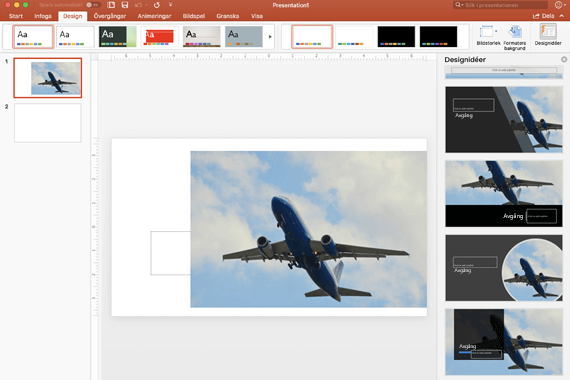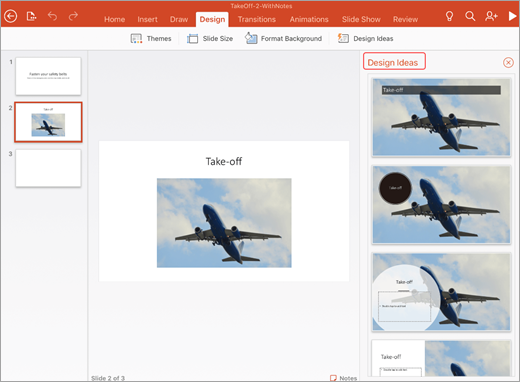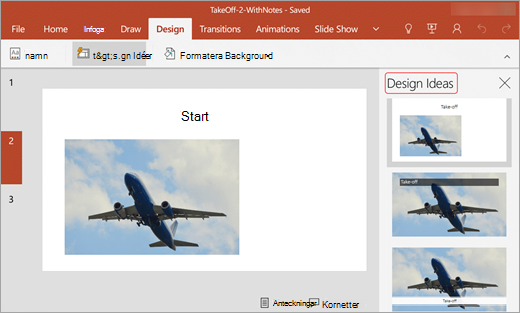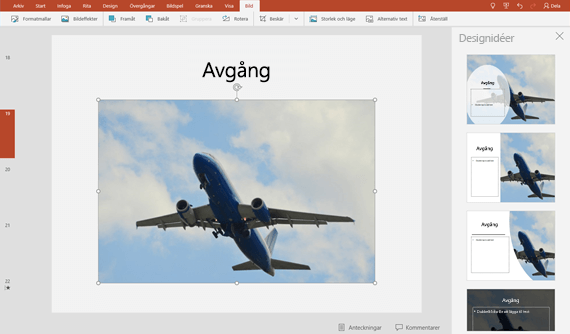Designer förbättrar bilderna för Microsoft 365-prenumeranter genom att automatiskt generera designidéer att välja bland.
När du placerar innehåll på en presentationsbild arbetar Designer i bakgrunden för att matcha det innehållet mot professionellt utformade layouter.
Designer är endast tillgängligt för prenumeranter av Microsoft 365. Om du inte ser knappen Designer
Obs!: För Copilot användare kallas Designer nu för designförslag och finns på fliken Start med en ny ikon.
Få designidéer

-
I PowerPoint kan du när som helst få designidéer. Välj Design > Designer
-
Första gången du försöker Designer visas eventuellt en uppmaning om att ge dig din tillåtelse att ge dig designidéer. Om du vill använda Designer väljer du Aktivera. Om du inte är säker på att funktionen är aktiverad går du till Arkiv > Konto och under Kontosekretess väljer du Hantera inställningar. Markera kryssrutan aktivera valfria anslutna upplevelser.
Obs!: Microsoft arbetar hårt för att skydda din säkerhet och sekretess när Designer används. Mer information finns i Microsofts sekretesspolicy.
-
Gå till fönstret Designer längst till höger i fönstret och titta igenom designidéerna
-
Välj den design du vill använda så ändras bilden i enlighet med detta. Om du vill avsluta Designer utan att göra några ändringar väljer du "X" i det övre vänstra hörnet i Designer fönstret.
Du kan också välja någon annan idé i fönstret eller gå tillbaka till den ursprungliga bilddesignen: Tryck på Ctrl+Z för att ångra en designändring som du precis har markerat.
Utforska Designer
Läs mer om de olika funktionerna i Designer för att höja dina presentationer. Lägg enkelt till ett foto i rubrikbilden och få en sammanhängande design över bilderna. Du kan använda SmartArt-grafik för att omvandla text till engagerande visuellt innehåll. Designer söker efter viktiga termer som innehåller illustrationer och visar relevant visuellt innehåll i olika layouter. Ta reda på vilka andra funktioner Designer har att erbjuda.
Ett foto med en rubrikbild och ett designschema
När du startar en tom presentation och lägger till text i bilden föreslår Designer foton av hög kvalitet som överensstämmer med bildens innehåll. Det rekommenderar också ett färgschema som passar bra med fotot du väljer. Alla bilder i presentationen passar ihop visuellt.

Professionella layouter
Designer identifierar bilder, diagram eller tabeller i en bild och ger dig flera olika förslag på hur du kan ordna dem i en enhetlig och snygg layout.
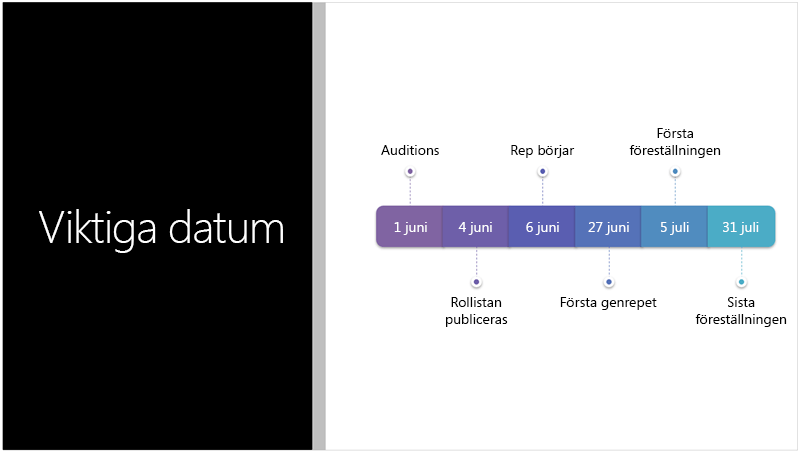
Mer grafik, mindre text
För mycket text på bilden? Designer kan omvandla text som listor, processer, eller tidslinjer till en lättläst bild. Läs mer om SmartArt-grafik.
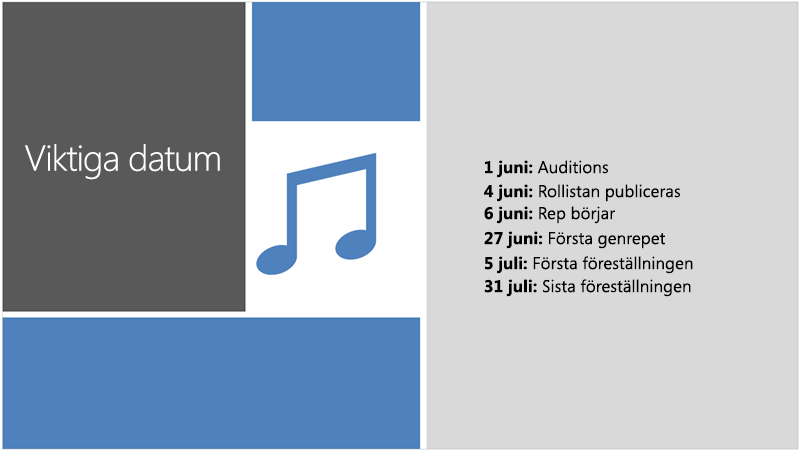
Illustrationer
Designer söker efter viktiga termer och koncept som den har illustrationer för och visar dem i olika layouter. Illustrationerna kommer från biblioteket Microsoft 365 ikoner.
Hantera Designer
Om du inte vill att Designer ska erbjuda förslag automatiskt:
-
I PowerPoint väljer du Arkiv längst upp till vänster i fönstret och väljer sedan Alternativi det nedre vänstra hörnet.
-
När PowerPoint Alternativ öppnas väljer du fliken Allmänt längst till vänster. Gå sedan till PowerPoint Designer och avmarkera kryssrutan Visa mig designidéer automatiskt.
|
|
Den här Microsoft 365-funktionen är endast tillgänglig för prenumeranter.Hitta din version |
|
Designidéer för ett fotoGäller för: |
PowerPoint för Microsoft 365 Aktuell kanal: Version 1511 eller senareHalvårskanal för företag: Version 1602 eller senare |
|
Flera foton, extrahering av färger och ansiktsigenkänningGäller för: |
PowerPoint för Microsoft 365 Aktuell kanal: Version 1603 eller senareHalvårskanal för företag: Version 1605 eller senare |
|
Konvertera listor till SmartArt-grafikGäller för: |
PowerPoint för Microsoft 365 Aktuell kanal: Version 1609 eller senareHalvårskanal för företag: version 1701 eller senare |
|
Designidéer för åtgärdsorienterade listorGäller för: |
PowerPoint för Microsoft 365 Aktuell kanal: Version 1702 eller senare Halvårskanal för företag: Version 1708 eller senare |
|
Designidéer där ikoner ersätter textGäller för: |
PowerPoint för Microsoft 365 Aktuell kanal: Version 1612 eller senareHalvårskanal för företag: Inte tillgänglig ännu |
|
Designidéer för diagramGäller för: |
PowerPoint för Microsoft 365 Aktuell kanal: Version 1705 eller senare Halvårskanal för företag: Version 1803 eller senare |
|
Designidéer för tidslinjerGäller för: |
PowerPoint för Microsoft 365 Aktuell kanal: Version 1707 eller senare Halvårskanal för företag: Version 1803 eller senare |
|
Designidéer för att konvertera text till ikoner + SmartArt-grafikGäller för: |
PowerPoint för Microsoft 365 |
|
Designidéer för innehåll somritats med pennanteckningar Gäller för: |
PowerPoint för Microsoft 365 Aktuell kanal: Version 1812 eller senareHalvårskanal för företag: Inte tillgänglig ännu |
Felsökning för Microsoft 365
Om du har problem med Designer med PowerPoint i Microsoft 365 finns det några saker du kan prova.
Här är några saker du kan granska om du inte ser knappen Designer.
Designidéer är endast tillgängliga för Microsoft 365-prenumeranter
I skrivbordsversioner av PowerPoint är det bara prenumeranter som får designidéer. Information om hur du provar eller köper En Microsoft 365-prenumeration finns i Microsoft 365.
På PowerPoint för webben är designidéer tillgängliga för alla.
Ett Microsoft 365-prenumerationspaket innehåller inte designidéer: Office 365 Tyskland.
Aktivera Office-anslutna upplevelser
Om du vill använda Designer kontrollerar du att Office "anslutna upplevelser" är aktiverat. Gå till Arkiv>-konto i menyfliksområdet och välj Hantera inställningar under Kontosekretess. Gå sedan till Aktivera valfria anslutna upplevelser och markera kryssrutan för att aktivera. Mer information finns i Aktivera och inaktivera intelligenta tjänster.
Administratören kan ha inaktiverat Designer
Designer är en funktion för Microsoft 365-prenumeranter, men vissa organisationer inaktiverar funktionen. Om du har en Microsoft 365-prenumeration men inte ser knappen Designer frågar du IT-avdelningen.
Installera om Office för att få funktioner som medföljer prenumerationen
Om du har uppgraderat från Microsoft 365 till en Microsoft 365-prenumeration måste du avinstallera Microsoft 365 och sedan installera om för att få prenumerantfunktionerna. Se anvisningar i följande artiklar:
Starta om appen för att få Designer
Ibland märker användarna att knappen Designer inte är tillgänglig första gången de startar PowerPoint efter att ha installerat Microsoft 365. Du åtgärdar problemet genom att starta om programmet.
Om du inte ser några förslag när du väljer knappen Designer kan du kontrollera följande.
-
Du kanske inte är ansluten till Internet. Kontrollera att du har en aktiv Internetanslutning och försök igen. Designer går online för att få designidéer.
-
Använd ett tema som medföljer PowerPoint (inte ett anpassat tema eller ett tema som du har laddat ned från någon annan plats).
Inga designidéer för bilder
-
Kontrollera att bildlayouten Rubrik eller Rubrik + Innehåll har använts på bilden.
-
Använd inte några ytterligare objekt eller former på samma bild som fotot.
-
Använd högst fyra foton (.jpg-, .png-, .gif- eller .bmp-format) per bild och se till att de är större än 200 x 200 bildpunkter.
Inga designidéer för processbaserade bilder
Kontrollera att bildlayouten Rubrik + Innehåll har använts.
Använd inte några ytterligare foton, objekt eller former på samma bild som processtexten.
Eftersom Designer är en relativt ny tjänst lär den sig fortfarande nya trick. Om Designer inte kan generera högkvalitativa alternativ för dig visas inga alternativ alls. Vi arbetar hårt för att kunna skapa bra designidéer så att du får större variation på innehållet.
Och om du inte tycker att Designer användbart kan du inaktivera det genom att gå till Arkiv >Alternativ > Allmänt och avmarkera kryssrutan Visa mig designidéer automatiskt.
Någon annan redigerar
Om du samredigerar en presentation med andra och mer än en person åt gången aktivt redigerar en bild ger Designer inte designförslag för bilden.
När en enskild användare redigerar en bild återupptar Designer förslag på design som svar på specifika åtgärder som användaren vidtar, till exempel infoga ett foto.
Inga designidéer för bilder som har figurer eller textrutor
Designer kan inte föreslå designidéer när en bild har en figur eller textruta ritad på den. Du kan ha foton och text i en platshållare.
Om du kan se knappen Designer i PowerPoint men den är nedtonad kan du kontrollera följande:
-
Du kanske inte är ansluten till Internet. Kontrollera att du har en aktiv Internetanslutning och försök igen.
-
En bild inte är markerad. Detta kan vara fallet när flera bilder är markerade i miniatyrrutan i normalvyn, eller när fokus i miniatyrrutan är mellan två bilder. Detta är också fallet när fokus är i fönstret Anteckningar eller du är i bildspelsvyn istället för i normalvyn.
Designer är endast tillgängligt för prenumeranter av Microsoft 365. Om du inte ser knappen Designer
Obs!: För Copilot användare kallas Designer nu för designförslag och finns på fliken Start med en ny ikon.
Få designidéer
-
I PowerPoint kan du få idéer när som helst. Välj Design > Designer
-
Första gången du försöker Designer kan en uppmaning visas där du uppmanas att ge dig designidéer. Om du vill använda Designer väljer du Aktivera eller Nu sätter vi igång.
Obs!: Microsoft arbetar hårt för att skydda din säkerhet och sekretess när Designer används. Mer information finns i Microsofts sekretesspolicy.
-
Gå till Designer fönstret längst till höger i fönstret och titta igenom designidéerna.
-
Välj den design du vill använda så ändras bilden i enlighet med detta. Om du vill avsluta Designer utan att göra några ändringar väljer du "X" i det övre vänstra hörnet i Designer fönstret.
Du kan också välja någon annan idé i fönstret eller gå tillbaka till den ursprungliga bilddesignen: Tryck på ⌘+Z för att ångra en designändring som du precis har markerat.
|
Du kan när som helst få designidéer genom att välja Design > Designer |
Utforska Designer
Läs mer om de olika funktionerna i Designer för att höja dina presentationer. Lägg enkelt till ett foto i rubrikbilden och få en sammanhängande design över bilderna. Du kan använda SmartArt-grafik för att omvandla text till engagerande grafik. Designer söker efter viktiga termer som innehåller illustrationer och visar relevant visuellt innehåll i olika layouter. Ta reda på vilka andra funktioner Designer har att erbjuda.
Ett foto med en rubrikbild och ett designschema
När du startar en tom presentation och lägger till text i bilden föreslår Designer foton av hög kvalitet som överensstämmer med bildens innehåll. Det rekommenderar också ett färgschema som passar bra med fotot du väljer. Alla bilder i presentationen passar ihop visuellt.

Professionella layouter
Designer identifierar bilder, diagram eller tabeller i en bild och ger dig flera olika förslag på hur du kan ordna dem i en enhetlig och snygg layout.
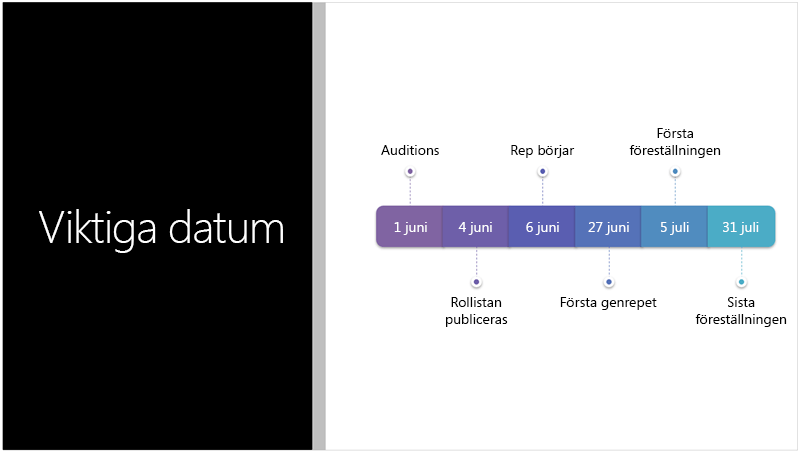
Mer grafik, mindre text
För mycket text på bilden? Designer kan omvandla text som listor, processer, eller tidslinjer till en lättläst bild. Läs mer om SmartArt-grafik.
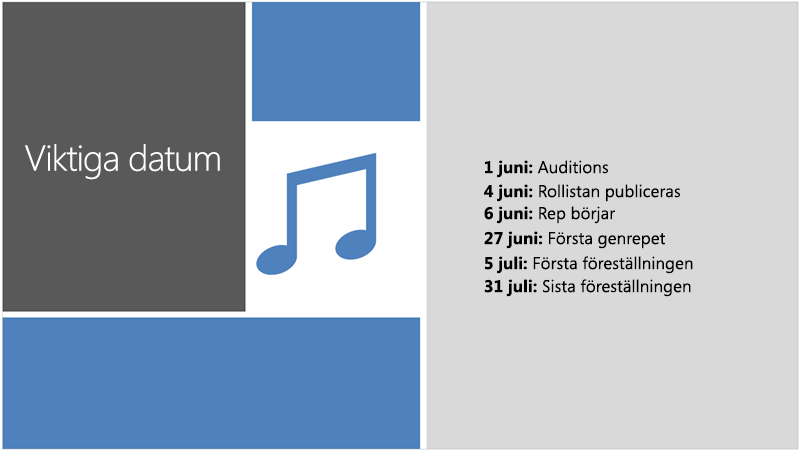
Illustrationer
Designer söker efter viktiga termer och koncept som den har illustrationer för och visar dem i olika layouter. Illustrationerna kommer från biblioteket Microsoft 365 ikoner.
Hantera Designer
Om du inte vill att Designer ska erbjuda förslag:
-
I PowerPoint väljer du Inställningar.
-
Under Redigerings- och språkverktyg väljer du Allmänt.
-
I Allmänhet går du till PowerPoint Designer och avmarkerar kryssrutan Visa mig designidéer automatiskt.
|
|
Den här Microsoft 365-funktionen är endast tillgänglig för prenumeranter.Hitta din version |
|
Gäller för: |
PowerPoint för Microsoft 365 för Mac Månadskanal: Version 15.26.0.160910 eller senare |
Felsökning för Mac
Om du har problem med Designer med PowerPoint i Mac finns det några saker du kan prova.
Om du ser knappen Designer i PowerPoint men den är nedtonad kan du kontrollera följande.
-
Du kanske inte är ansluten till Internet. Kontrollera att du har en aktiv Internetanslutning och försök igen.
-
En bild kanske inte är markerad. Detta kan vara fallet när flera bilder är markerade i miniatyrrutan i normalvyn, eller när fokus i miniatyrrutan är mellan två bilder. Det är också fallet när fokus är i fönstret Anteckningar, eller när du är i bildspelsvyn i stället för i normalvyn.
Designer är en funktion för Microsoft 365-prenumeranter . Om du inte ser knappen Designer använder du en äldre version av PowerPoint för Mac i stället för att PowerPoint för Microsoft 365 för Mac.
Designer är tillgängligt för filer som lagras på OneDrive och SharePoint i Microsoft 365. Om du inte ser knappen Designer
Obs!: För Copilot användare kallas Designer nu för designförslag och finns på fliken Start med en ny ikon.
Få designidéer
-
I SharePoint i Microsoft 365 kan du när som helst få designidéer och välja Design > Designer
-
Gå till Designer fönstret längst till höger i fönstret och titta igenom designidéerna.
-
Välj den design du vill använda så ändras bilden i enlighet med detta. Om du vill avsluta Designer utan att göra några ändringar väljer du "X" i det övre vänstra hörnet i fönstret Designer
Du kan också välja en annan idé i fönstret eller gå tillbaka till den ursprungliga bildformgivningen. Tryck på Ctrl+Z för att ångra en designändring som du just har markerat.
Utforska Designer
Läs mer om de olika funktionerna i Designer för att höja dina presentationer. Lägg enkelt till ett foto i rubrikbilden och få en sammanhängande design över bilderna. Du kan använda SmartArt-grafik för att omvandla text till engagerande grafik. Designer söker efter viktiga termer som innehåller illustrationer och visar relevant visuellt innehåll i olika layouter. Ta reda på vilka andra funktioner Designer har att erbjuda.
Professionella layouter
Designer identifierarbilder, diagram eller tabeller i en bild och ger dig flera förslag på hur du ordnar dem i en sammanhängande och snygg layout.

SmartArt-grafik
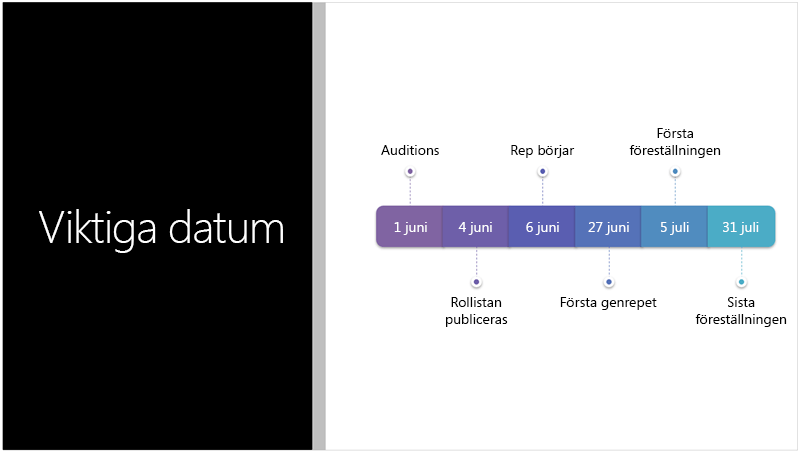
Designer kan omvandla text som listor, processer eller tidslinjer till enkelt läsbar SmartArt-grafik. Läs mer om SmartArt-grafik.
Illustrationer
Designer söker efter viktiga termer och koncept som den har illustrationer för och visar dem i olika layouter. Illustrationerna kommer från biblioteket Microsoft 365 ikoner.
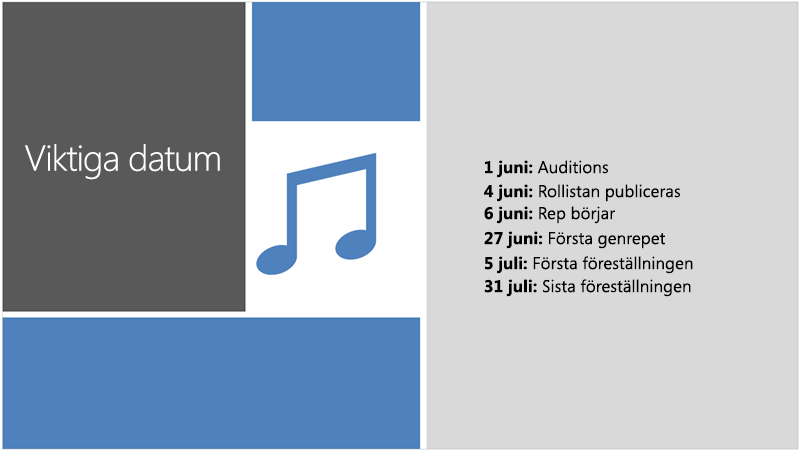
|
Gäller: |
PowerPoint-filer som är lagrade i OneDrive, OneDrive för arbete eller skola eller SharePoint i Microsoft 365. |
Felsökning för webben
Om du ser knappen Designer i PowerPoint men den är nedtonad kan det innebära att någon annan redigerar bilden.
-
Om du samredigerar en presentation med andra och mer än en person åt gången aktivt redigerar en bild ger Designer inte designförslag för bilden.
-
När en enskild användare redigerar en bild återupptar Designer förslag på design som svar på specifika åtgärder som användaren vidtar, till exempel infoga ett foto.
Designer är tillgängligt när du använder en iPad, men inte en iPhone, finns i Krav för mer information.
Få designidéer
-
I PowerPoint kan du när som helst få designidéer. Tryck på Design > Designidéer
-
Första gången du försöker Designer visas eventuellt en uppmaning om att ge dig din tillåtelse att ge dig designidéer. Om du vill använda Designer trycker du på Aktivera eller Nu sätter vi igång.
Obs!: Microsoft arbetar hårt för att skydda din säkerhet och sekretess när Designer används. Mer information finns i Microsofts sekretesspolicy.
-
Gå till Designer fönstret längst till höger i fönstret och titta igenom designidéerna.
-
Tryck på den design du vill använda så ändras bilden i enlighet med detta. Om du vill avsluta Designer utan att göra några ändringar trycker du på "X" i det övre vänstra hörnet i Designer fönstret.
-
Du kan också välja en annan idé i fönstret eller gå tillbaka till den ursprungliga bildformgivningen: Tryck på Ångra
Utforska Designer
Läs mer om de olika funktionerna i Designer för att höja dina presentationer. Du kan använda SmartArt-grafik för att omvandla text till engagerande grafik. Designer ger förslag på bilder, diagram eller tabeller och med olika visuella effekter. Ta reda på vilka andra funktioner Designer har att erbjuda.
Professionella layouter
Designer identifierar bilder, diagram eller tabeller i en bild och ger dig flera olika förslag på hur du kan ordna dem i en enhetlig och snygg layout.

SmartArt-grafik
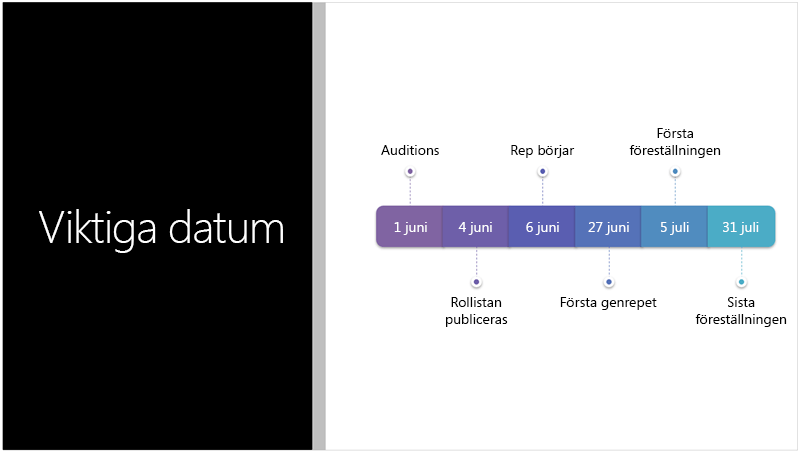
Designer kan omvandla text som listor, processer eller tidslinjer till en lättläst SmartArt-grafik. Läs mer om SmartArt-grafik.
|
|
Designer är tillgängligt när du använder en iPad, men inte en iPhone. |
|
Gäller för: |
PowerPoint för iOS Version 2.0.17042601 eller senare |
Felsöka Office för iOS
Om du ser knappen Designidéer i PowerPoint men den är nedtonad kanske du inte är ansluten till Internet. Kontrollera att du har en aktiv Internetanslutning och försök igen.
Designer är tillgängligt när du använder en Android-surfplatta men inte en Android-telefon finns mer information i Krav.
Få designidéer
-
I PowerPoint kan du när som helst få designidéer. Tryck på Design > Designidéer
-
Första gången du försöker Designer kan en uppmaning visas som begär din tillåtelse att ge dig designidéer. Om du vill använda Designer trycker du på Aktivera eller Nu sätter vi igång.
Obs!: Microsoft arbetar hårt för att skydda din säkerhet och sekretess när Designer används. Mer information finns i Microsofts sekretesspolicy.
-
Gå till Designer fönstret längst till höger i fönstret och titta igenom designidéerna.
-
Tryck på den design du vill använda så ändras bilden i enlighet med detta. Om du vill avsluta Designer utan att göra några ändringar trycker du på "X" i det övre vänstra hörnet i Designer fönstret.
Du kan också välja en annan idé i fönstret eller gå tillbaka till den ursprungliga bildformgivningen: Tryck på Ångra
Utforska Designer
Läs mer om de olika funktionerna i Designer för att höja dina presentationer. Du kan använda SmartArt-grafik för att omvandla text till engagerande grafik. Designer ger förslag på bilder, diagram eller tabeller och med olika visuella effekter. Ta reda på vilka andra funktioner Designer har att erbjuda.
Professionella layouter
Designer identifierar bilder, diagram eller tabeller i en bild och ger dig flera olika förslag på hur du kan ordna dem i en enhetlig och snygg layout.

SmartArt-grafik
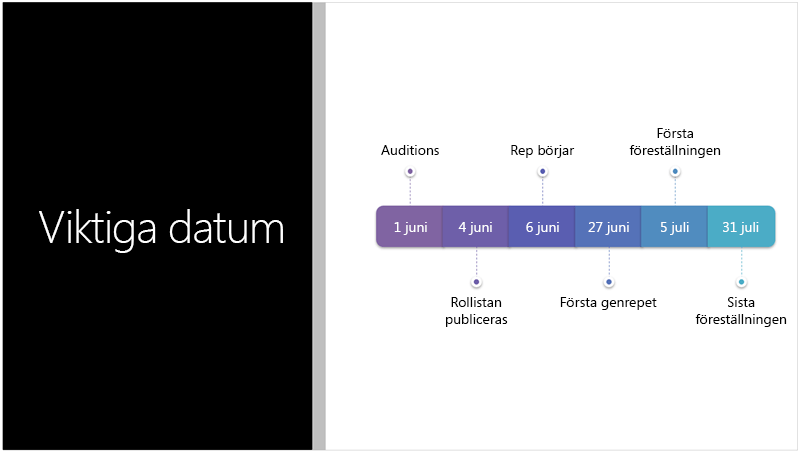
Designer kan omvandla text som listor, processer eller tidslinjer till en lättläst SmartArt-grafik. Läs mer om SmartArt-grafik.
|
|
Designer är tillgängligt när du använder en Android-surfplatta, men inte en telefon. |
|
Gäller för: |
PowerPoint för Android Version 16.0.7531.1011 eller senare |
Felsökning för Android
Om du ser knappen Designidéer i PowerPoint men den är nedtonad kanske du inte är ansluten till Internet. Kontrollera att du har en aktiv Internetanslutning och försök igen.
Designer är tillgängligt när du använder en Windows-surfplatta men inte en Windows-telefon finns mer information i Krav .
Få designidéer
-
I PowerPoint kan du när som helst få designidéer. Tryck på Design > Designidéer
-
Första gången du försöker Designer visas eventuellt en uppmaning om att ge dig din tillåtelse att ge dig designidéer. Om du vill använda Designer trycker du på Aktivera eller Nu sätter vi igång.
Obs!: Microsoft arbetar hårt för att skydda din säkerhet och sekretess när Designer används. Mer information finns i Microsofts sekretesspolicy.
-
Gå till Designer fönstret längst till höger i fönstret och titta igenom designidéerna.
-
Tryck på den design du vill använda så ändras bilden i enlighet med detta. Om du vill avsluta Designer utan att göra några ändringar trycker du på "X" i det övre vänstra hörnet i Designer fönstret.
Du kan också välja en annan idé i fönstret eller gå tillbaka till den ursprungliga bildformgivningen: Tryck på Ångra
Utforska Designer
Läs mer om de olika funktionerna i Designer för att höja dina presentationer. Du kan använda SmartArt-grafik för att omvandla text till engagerande grafik. Designer ger förslag på bilder, diagram eller tabeller och med olika visuella effekter. Ta reda på vilka andra funktioner Designer har att erbjuda.
Professionella layouter
Designer identifierar bilder, diagram eller tabeller i en bild och ger dig flera olika förslag på hur du kan ordna dem i en enhetlig och snygg layout.

SmartArt-grafik
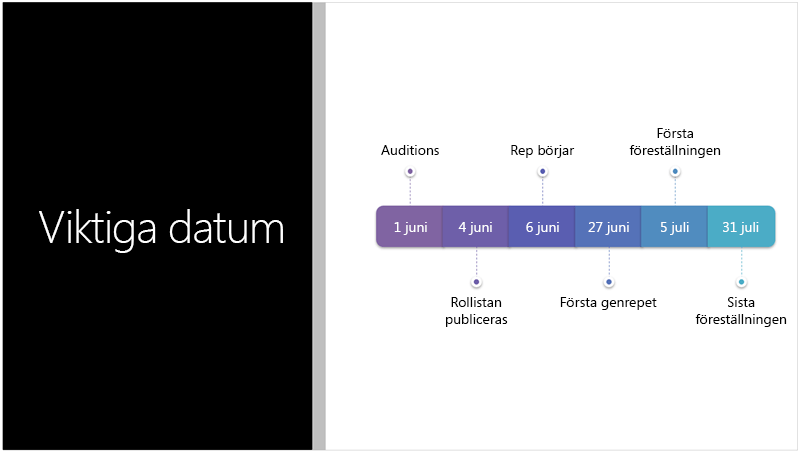
Designer kan omvandla text som listor, processer eller tidslinjer till en lättläst SmartArt-grafik. Läs mer om SmartArt-grafik.
|
|
Designer är tillgängligt när du använder en surfplatta, men inte en telefon. |
|
Gäller för: |
PowerPoint Mobile Version 16.0.8201.1017 eller senare |
Felsöka när du använder en Windows-surfplatta
Om du ser knappen Designidéer i PowerPoint men den är nedtonad kanske du inte är ansluten till Internet. Kontrollera att du har en aktiv Internetanslutning och försök igen.